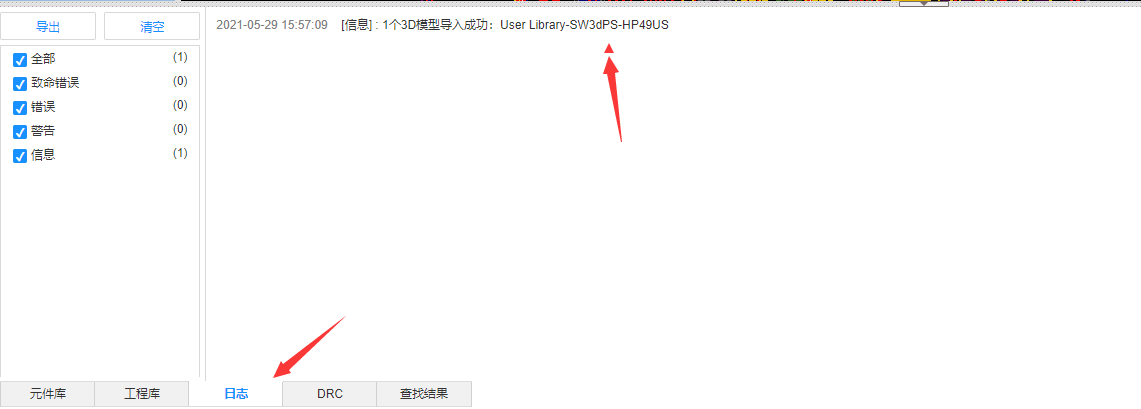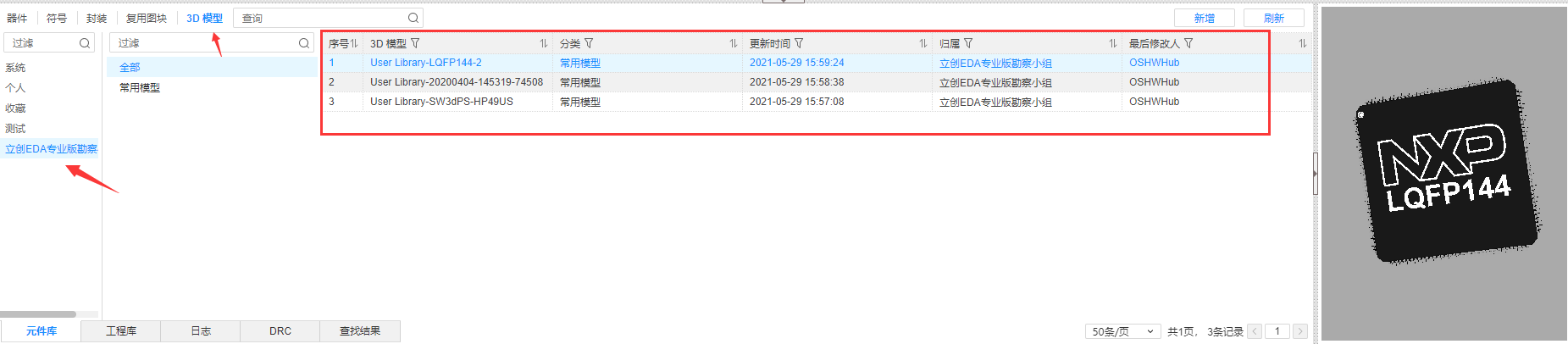创建3D库
在绑定器件库的前需要先创建3D库文件才能进行绑定,操作步骤:
- 顶部菜单 - 文件 - 新建 - 3D模型
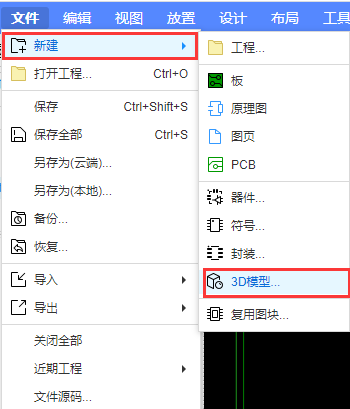
在弹窗中输入相关的信息
- 归属:创建3D模型库的归属用户或团队;
- 模型单位:单位可选择cm、m、mil、inch。根据绘制3D模型的尺寸选择,尺寸默认mm;
- 3D文件:选择导入的3D文件,可选择zip、step、stp、obj格式文件。3D模型可批量导入,只需要把3D文件压缩成zip文件包导入即可;
- 分类:对创建的3D模型进行分类;
- 模型列表:选择导入好3D文件后,列表会显示成功导入3D模型的文件;
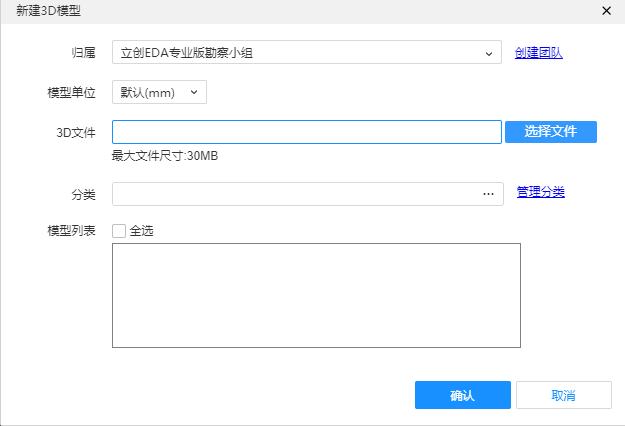
1、选择模型的归属用户
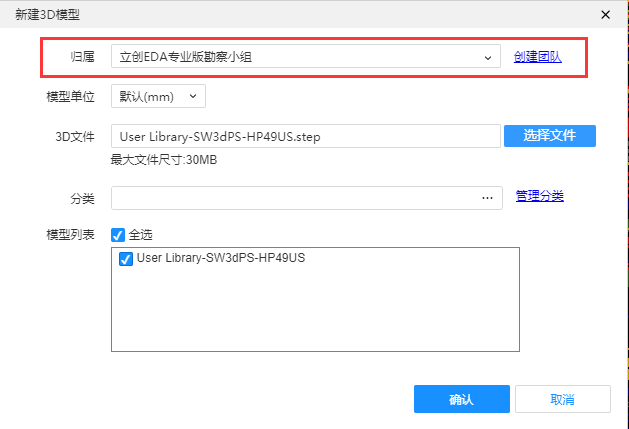
2、模型在创建时默认是mm,在这里就不需要再次进行修改,直接选择默认mm单位即可。
3、点击选择文件,选择一个STEP格式文件的3D模型文件。
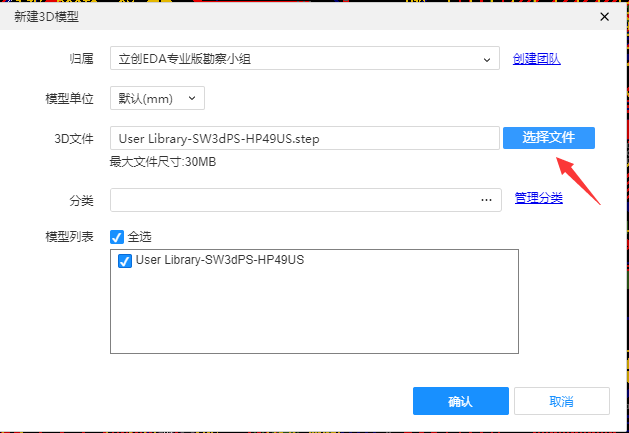
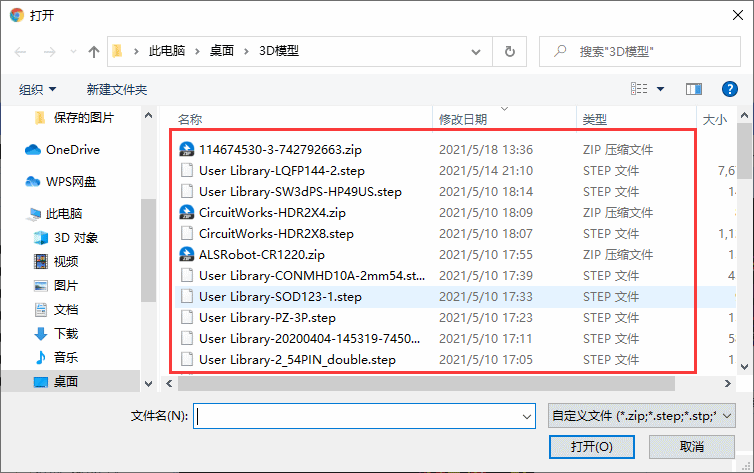
4、点击分类,给模型进行一个分类,方便后期进行查找,没有分类的可选择管理分类进行创建。
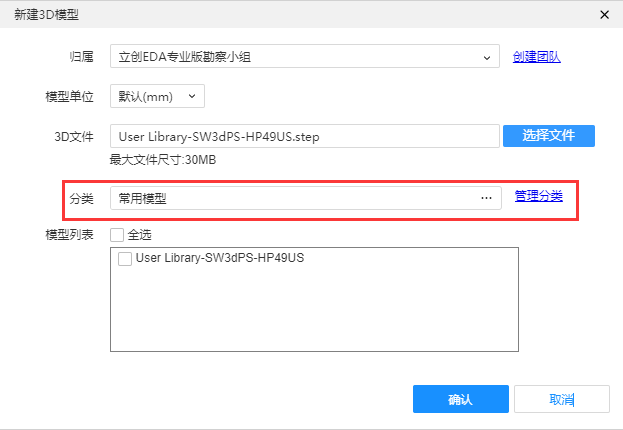
5、在模型列表里面点击刚刚选择好的模型,点击勾选,不勾选则无法创建3D模型文件。
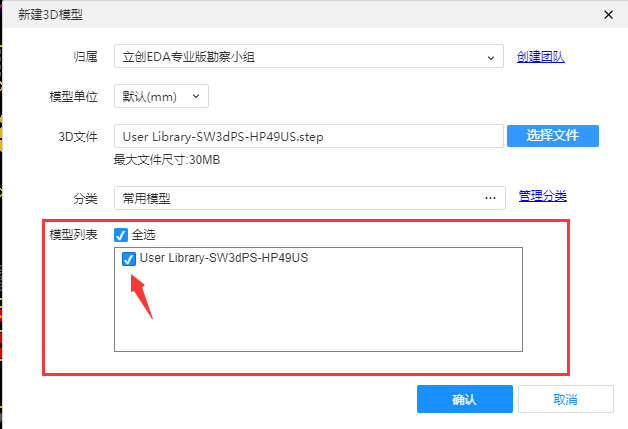
6、最后点击确定,在底部面板中“日志”中显示3D模型导入成功,即可在个人元件库中查看到。